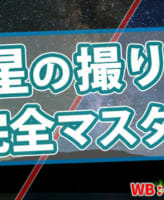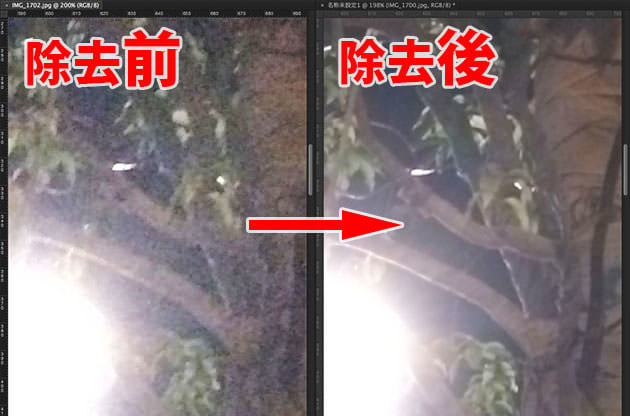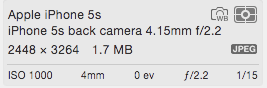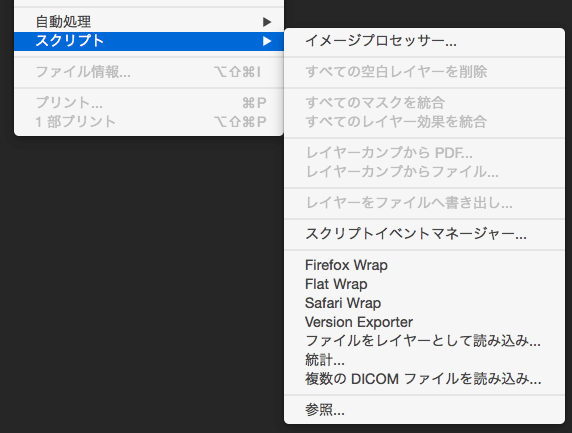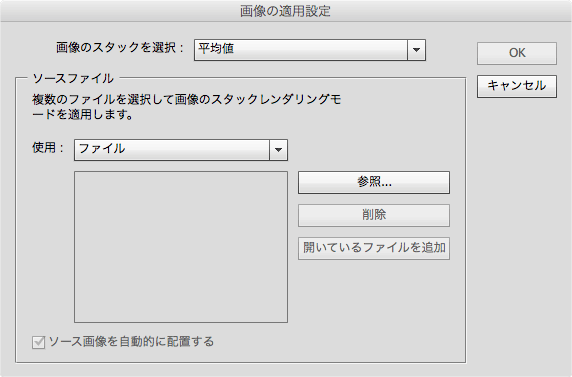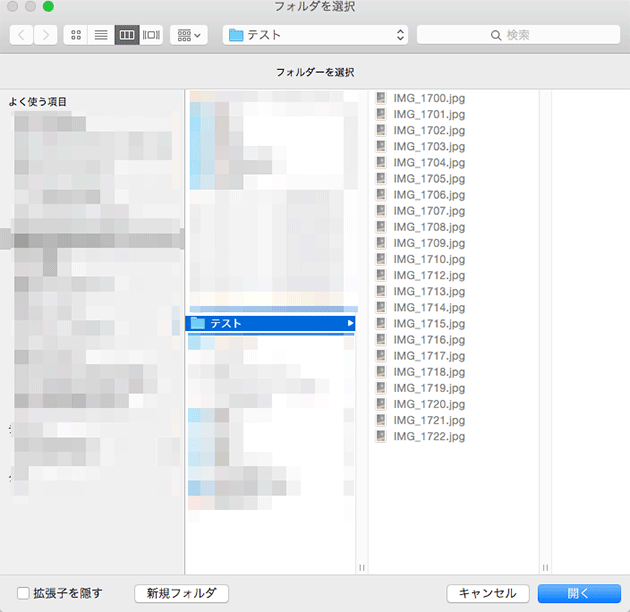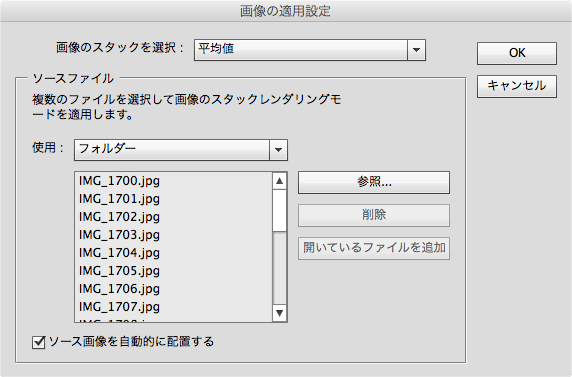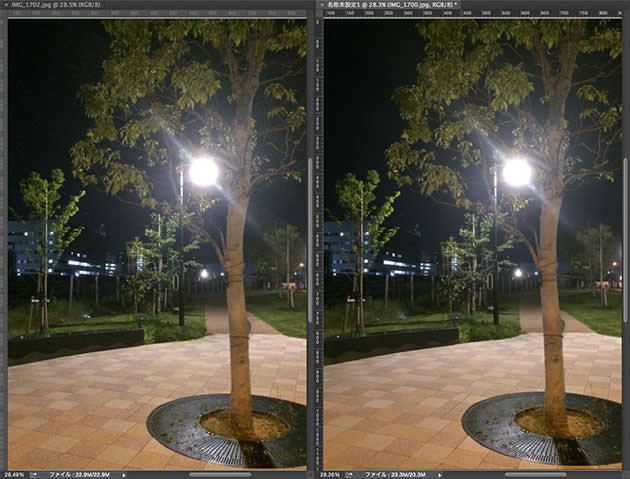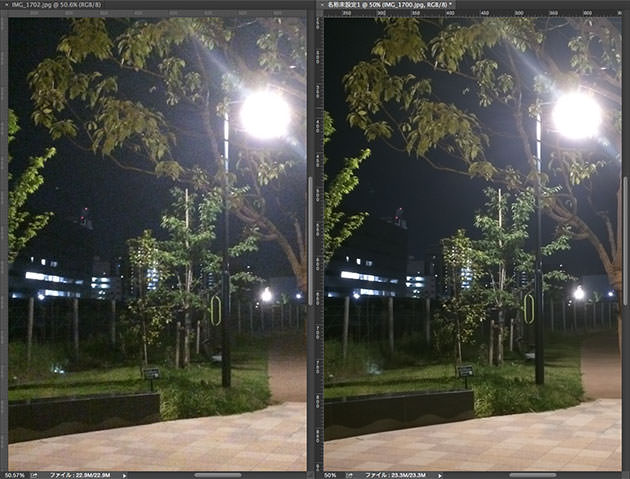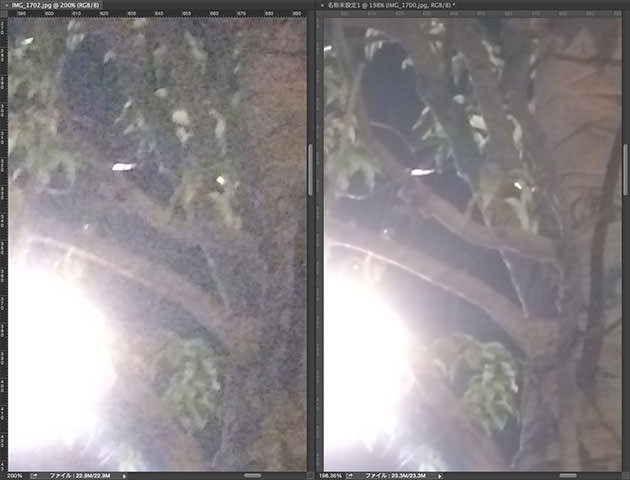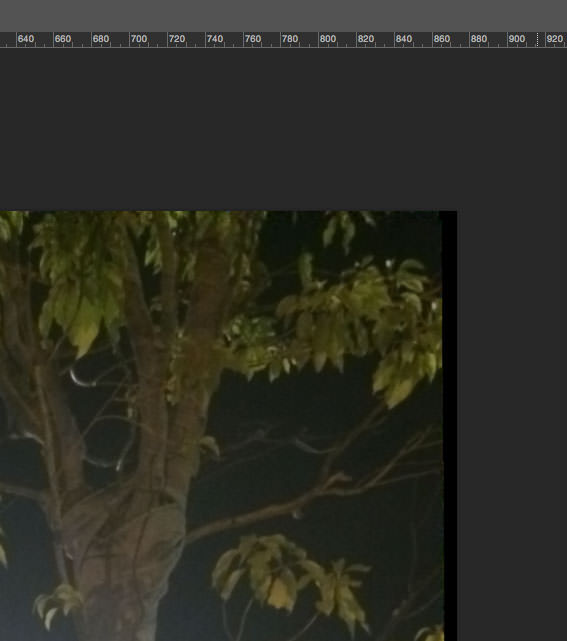ゲストライターの村上です。
最近は暑くなり、そろそろ夏を近くに感じてきます。
今年の夏にやってみたいことがあります。それは花火の写真を撮ることです。
studio9でゲストライターをしていますが、実はカメラがそこまで得意ではないのです^^; 仕事では写真の加工を行っているので、そちらの方は得意なのですが、カメラの使い方に関してはかなり不得意で現在勉強中です。
そこでカメラの腕前を上げるため、最近は花火の写真の撮り方勉強していました。
色々な撮り方や加工の方法を見ていたのですが、ふとした時に「この加工の方法と逆の事を行えば、ISO感度の高い写真のノイズを消せるのでは?」と思いました。
実際にその方法を行ってみた所、ノイズを大幅に消す事が出来ました。
なので今回はISO感度の高い写真のノイズを消す方法を紹介します。使える場面はやや限られますが、劇的に高感度ノイズを減らすことが可能です!
ノイズ除去の考え方
よくポスターでみる花火大会の写真で色々な花火が盛大に写っている写真があります。そういった写真はシャッタースピードをかなり長く設定して撮っているかと思っていました。
下のこういった写真です。(studio9の写真お借りしましたm(__)m)
実際にシャッタースピードを長く設定して撮っているので、シャッタースピードを長く設定して撮るという考えは間違えではないのですが、こういった盛大に見えるように加工をするには、写真を数十枚ほど重ねてから1枚の画像にします。
この花火の加工の方法は1枚1枚写真を足していって1枚の写真に仕上げています。下記のこのような写真を足していくと上記の画像のような写真になります。

---
では逆にこの写真の花火の部分を引いていくと、
と考えました。
実はこの「複数枚から同じ部分は残しておいて、違っている部分だけを消す」という処理方法はPhotoshopのある機能を使えば実現出来るのです。
ノイズはどの写真も微妙に違う
花火が写っていない夜空の写真というのは、そんなに欲しいと思わないでしょう。特に必要性が無いのと、簡単に撮影できるからです。
そこで、「普段は写っているけど、写っていないと嬉しいもの」を考えたとき、自分が思いついたのはノイズでした。
都合が良かったのはどの写真のノイズも微妙に違う(ランダム)ということです。
風景はずっと動きませんが(同じ部分)、ノイズだけはバラバラです(違う部分)。つまり、風景が固定されてる写真を使えば、Photoshopの機能を使ってノイズの無い1枚の綺麗な写真を作れそうだと思いました。
「複数枚から同じ部分は残しておいて、違っている部分だけを消す」わけです。
上の花火の写っている4枚の写真から、花火が写っていない写真を作るイメージです。
写真のノイズ除去に必要なもの
- 写真30枚程度(ノイズの出ているもの)
- Photoshop (Elements不可)
必要なものは複数の写真とPhotoshopです。
ISO感度にもよりますが30枚程度あればいいのではないかと思います。用意する写真はなるべく手ブレしていないほうが良いです。
写真はなるべく同じ位置で撮影して下さい。た
だ三脚を使って厳密に同じ位置で撮影しなくても大丈夫です。多少のズレはPhotoshopが補正してくれます。おそらく同じ位置で連写する感じでいいと思います。
Photoshopを使った加工方法
まず撮影した写真を用意します。今回の使用する写真です。複数の写真の中の1枚です。iPhoneで連写しました。
近くで見るとこのような感じです。結構ノイズが入っています。
使用する複数の写真をどこかのフォルダにコピーしておきます。
Photoshopのスクリプトでスタックする
Photoshopを起動します。
その後メニューの「ファイル→スクリプト→統計」を選択します。
このようなメニューが表示されます。↓
「使用」という右のファイルという箇所をクリックして、フォルダを選択します。その後参照という箇所をクリックします。
フォルダ選択します。今回は22枚ほど選びました。
複数の写真の写真の平均をとる
その後このようにファイルが追加されます。上部の画像のスタックを選択のメニューを「平均値」にします。
1番下のソース画像を自動的に配置するにチェックを入れます。そしてOKをクリックします。
一分ほどしてから画像が自動的に加工と配置され自動で完成します。早いです。
かなりノイズは無くなっているのですが、サイトの写真だと圧縮されて、ほとんどわからないので、拡大したものを比較します。
ちょっとわかりにくいですね。。
もう少し拡大します。
なんとなく違うようにも見えます。
さらに拡大すると。。↓
左がノイズ除去前(1枚撮影)、右がノイズ除去後(22枚の平均)
ほとんどノイズが無くなっています。すごい綺麗です!
劇的なノイズ軽減効果です!
今回はiPhoneでの作例でしたが、一眼レフの素材を使えばISO感度6400とか12800の写真でもかなり綺麗になりそうです。
使用上の注意点
自動的にできますが注意点もあります。
手持ちで撮影した写真を合成しているので、写真が微妙にズレていてトリミングしないといけないです。下記の画像のようにズレます。
逆に考えればPhotoshopがここまで手持ちのズレを補正してくれているとも考えられますね!
また撮影するタイミングで車が通ったり、人が歩いたりすると上手く写真が加工できないこともあります。
今回の場合だと葉っぱが動いたりすると、その部分がブレてみえたりすることもあります。
なので加工後は写真をトリミングすることと、全体をチェックして変な所があるかどうか確認してみてください。
まとめ
以上がISO感度の高い写真でもノイズの乗らないようにする方法でした。
1つ制限無くなるだけで、写真を撮り方の幅が広がれば、また色々と面白いことができきそうですね。
自分は撮影に関してはまだまだ勉強中ですが、このような加工の方法を伝えていき、皆さんのお役に立てればと思います。
失礼します。
**studio9追記**
記事公開後、たくさんのコメントいただきありがとうございます。いくつか誤解があるようなのでstudio9より補足させていただきます。
・ダーク減算しとけばいいんじゃない?、ダークフレーム1枚だけ撮っておけばいいでしょ?
⇒ デジカメのノイズには、大きく分けてセンサーに固有のノイズとランダムに現れるノイズの2種類があります。一般に感度を上げて気になるのは後者のランダムに現れるノイズです。
ダークフレーム(キャップしたまま撮る暗い写真)で処理できるノイズ(ダーク減算)はセンサー固有のノイズなので今回の方法とは根本的に仕組みが違います。(無論この方法もノイズ低減には効果があります)
カメラで言う長時間露光時のノイズ低減機能と同じ仕組みです(たぶん)。
今回のノイズ低減の仕組みは複数の画像をピッタリと重ね合わせ、写真の中の特定の1画素に着目した場合、ランダムに現れるノイズを他のノイズの出ていないショットの画素と平均化することで目立たなくしてしまおうというものです。よって、理論的には枚数が多いほどノイズはキレイになります。
カメラで言うと、いくつかコメントも頂いていますがソニーのマルチショットNRと同じ仕組みかと思います。
多ければ多いほど良いですが、4枚とか8枚でもそれなりに効果あると思います。ソニーのマルチショットNRは6枚使ってるはず。
・RAWで撮っておけばそんなことする必要ないでしょ?
⇒ このノイズ除去はランダムに現れるノイズを複数枚の写真の情報で除去する方法なので1枚のRAWからのノイズリダクションとも仕組みが根本的に異なります。通常のノイズリダクションはざっくり言うとノイズの周辺の画素情報を平均化してノイズを目立たなくしている(潰している)ので、ディティールが失われます。
一方、今回の方法は同じ画素の情報が複数あるのでディティールを損なうことなくノイズ除去が可能です。
・コンポジット法と同じだよね?
⇒ その通りです。特に天文写真やってる人にしたら一般的なノイズ除去方法ですよね。今回私がこれは使えるなぁと思ったのは、写真の読み込みから位置合わせ、ノイズの平均化までスクリプトを使って自動で出来ちゃうんだねという点です。
手持ちで使えるならいろいろ使える場面が増えそうです^^
一般的にはレイヤー重ねて、位置合わせして、レイヤーの不透明度変えてとかなり面倒なことを自動でやってくれるのは便利ですよね。
・コレ使えば暗い所で何でも撮れちゃう!
⇒ 残念ながらそうとも限りません。ポイントは残したいものは止まっていて、消したいものは動いている(ランダムになってる)事なので、人など動くものが被写体ならこの方法をすると最悪人が消えます(笑)
逆手にとって、画面内で動いているもの(人)のみ消すという応用も出来ます。(たぶん平均値より中央値を使った方が良い)
・HDRしとけばいいじゃん?
⇒ HDRとはやっていることが全然違います。HDRはコントラストの圧縮であり、明るい写真と暗い写真から明るさのいいとこ取りをして1枚の写真を仕上げる方法です。ノイズ除去を狙った合成方法ではありません(結果的にノイズが減ることはありますが)。
以上、studio9からの補足でした(追記終わり)